
MacBook modelleri günümüzde işini en iyi yapan bilgisayar modellerinden birisidir. Her geçen gün farklı özellikler ile karşımıza çıkan bu modellerde, harika işlevsel özellikler yer almaktadır. Apple bu konuda hem mobil kısımda hem de bilgisayar alanında harika işler çıkarıyor diyebilirim. Özellikle işlemci ve hız konusunda takdiri şayan edebileceğimiz bir yapıya sahiptir.
Macbook modelleri bildiğiniz üzere iş yapma alanlarında daha uygun bir şekilde tasarlanmaktadır. Örnek olarak bir makale yazarı, SEO ile uğraşan bir kişi, sık sık mail kutusunu kontrol eden kişiler gibi birçok farklı tanıma uyanlar, MacBook modellerinde daha iyi ve hızlı iş yapabilmektedirler. Burada yukarıda da bahsettiğim gibi Apple markasının güçlü gizleri yatıyor diyebiliriz. Son zamanlardan internet ve forum alanlarında Macbook pil sağlığı nasıl kontrol edilir gibi soruların çoğaldığını görmekteyim. Bunun üzerine bilgilendirici bir makale hazırlamak istedim.
Dilerseniz lafı daha fazla uzatmadan merak edilen konu başlıklarımıza geçiş yapabiliriz. Bu sayede bizleri ne tür bilgilerin beklediğini de görmüş olabiliriz. Ayrıca MacBook modelleri ile alakalı yorum ve görüşlerinizi, aşağıda mutlaka bizlerle birlikte paylaşmayı unutmayın.
MacBook Pil Sağlığı Nedir?
Bir MacBook almak istiyorsunuz fakat fazla bir bilginiz yok mu? İşte burada anlatacağım konu tam olarak siz uygun diyebilirim. MacBook modelleri 1000 şarj döngüsü şeklinde optimize edilen bataryalar ile birlikte üretilmektedir. Bu döngü zamanla azalır ve değişim sürecine girmektedir.
Kullanıcılar MacBook almadan önce ilk olarak pil durumuna göz atmaktadırlar. Bu sayede aldıklarında pil değişiminin olması yada olmaması gerektiğini kolaylıkla anlayabilmektedirler. Dilerseniz lafı daha fazla uzatmadan MacBook pil sağlına bakma yöntemlerine hızlıca geçiş yapabiliriz.
MacBook Pil Sağlığı Kontrol Etme Yöntemleri
Burada sizlerle birlikte iki farklı yöntem paylaşacağım. İlk yöntemimiz bataryanız ile alakalı detaylı bir şekilde bilgi verirken, diğer yöntemimiz ise hızlıca kontrol edebilmenizi sağlamaktadır.
1. Yöntem
Bu yöntem ile birlikte bataryanızın detaylı bilgilerine kolaylıkla ulaşım sağlayabilirsiniz.
- Masaüstünüzde yer alan Sol üst tarafta Apple simgesine tıklayın,
- Açılan pencereden Bu Mac Hakkında kısmına basıyoruz,
- Buradan da Sistem Raporu seçeneğine tıklıyoruz,
- Sol kısımda bulunan Güç kısmına basınız,
Açılan ekran üzerinde bataryanız ile alakalı tüm bilgileri kolaylıkla erişim sağlayabilirsiniz. Dilerseniz şimdi de diğer basit olan yöntemimize geçiş sağlayabiliriz.
2. Yöntem
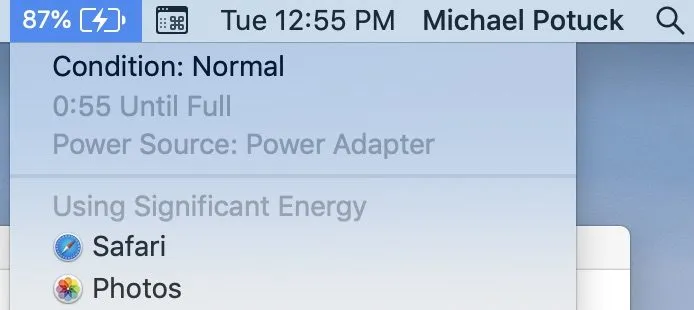
Bu yöntem hızlı ve basit bir şekilde bataryanızın sağlığını göstermektedir.
- Durum çubuğunda yer alan Pil simgesine tıklayarak option tuşuna basılı tutuyoruz,
- Açılan ekranda pil sağlığımız en üstte yer alacaktır. Burada yazan bilgiler ise; Normal, Yakında Değiştir, Şimdi Değiştir, Servis Gerekli şekilde kullanıcıları karşılamaktadır.
Burada her iki yöntemde de MacBook cihazlarda yer alan pil sağlıklarını nasıl kontrol edebileceğiniz göstermekteyim. Genel olarak bu iki yöntem ile birlikte kontrol sağlanmaktadır. MacBook satın alırken de mutlaka bu yöntemler ile pil sağlığını kontrol etmeyi unutmayın. Aksi taktirde satın aldıktan sonra yeni bir masraf ile karşı karşıya kalabilirsiniz.
Bu yazımızda sizlerle birlikte MacBook Pil Sağlığı Nasıl Kontrol Edilir? başlığı altında bilgilendirme yapmaktayım. Umarım sizler için faydalı ve bilgi içeren bir makale türü olmuştur. Sizlerde aşağıda yer alan yorum kısmına konu ile alakalı görüşlerinizi yazmayı unutmayın. Ayrıca MacBook kullanıcıları kendi pil sağlıklarını da paylaşarak bizlerle birlikte bilgilendirme yapabilirler.
Ayrıca bu içerikler de dikkatinizi çekebilir: